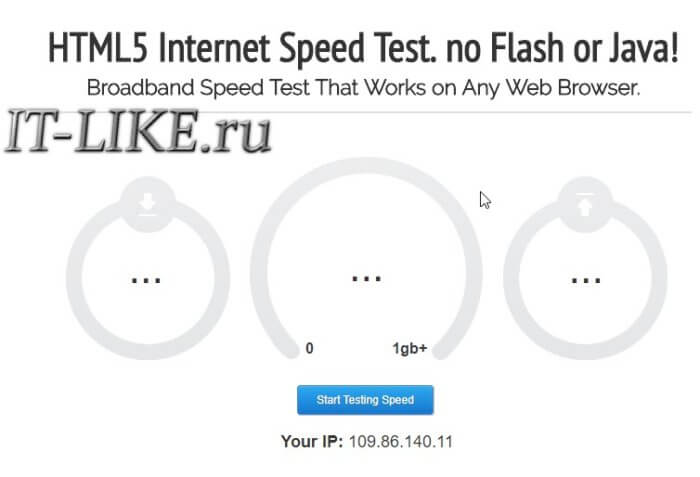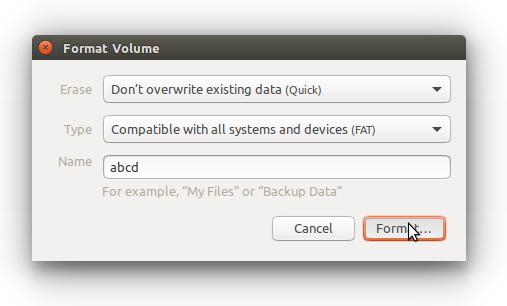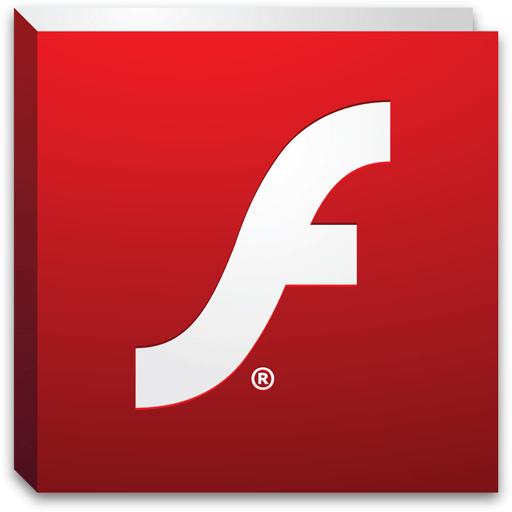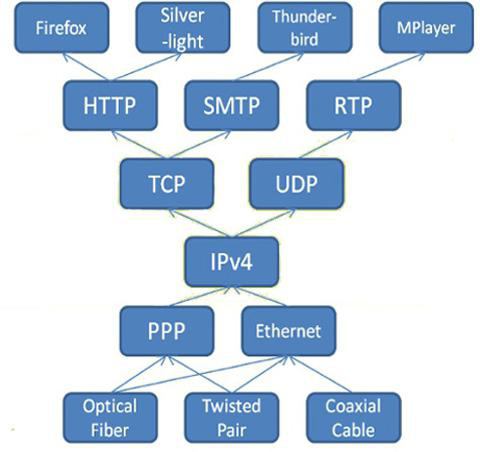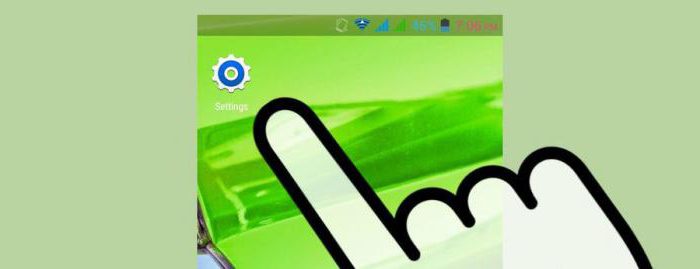Как увеличить скорость передачи данных по локальной сети. Скорость сети
Какая скорость Интернета считается нормальной
В третьем тысячелетии Интернет незаметно стал незаменимым явлением в каждом доме и по популярности вплотную подошел к своему конкуренту – телевидению. Сегодня даже пожилые люди делают выбор в пользу глобальной сети, ведь в отличие от телевидения здесь есть свобода выбора и безграничные возможности. Очень часто бывает так, что пользователь не удовлетворен своей скоростью Интернета и задается логичным вопросом – «Какая скорость Интернета считается нормальной?». Ответить на него однозначно не получится, как бы этого не хотелось. Прежде всего необходимо определить несколько целей, для которых вам нужна глобальная сеть Интернет. А уж потом исходя из целей определяться со скоростью.

Тестируем скорость Интернета
Содержание статьи:
Сколько это — один Мбит?
Мы с вами не будем углубляться в дискретную математику, чтобы подробно изучать, что из себя представляет мера скорости Интернета. Достаточно будет сказать, чтобы не вводить некоторых в заблуждение, что Мбиты и Мбайты – это разные единицы измерения информации. И так, как пользователи больше знакомы с привычными мегабайтами, приведем следующие аналогии:
- Скорость Интернета в 512 Мбит ровняется скорости скачивания любого файла 64 килобайт за 1 секунду.
- 6 мегабит заявленной скорости провайдером будет ровняться около 750 килобайт в секунду.
- Интернет с 16 Мбит будет скачивать 2 мегабайта в секунду информации из сети.
Какая скорость Интернета считается хорошей для мобильных устройств
Для мобильных устройств, таких как планшет или телефон вполне достаточно будет скорости в 1 Мбит. Хотя этого может не хватить, если пользователь собирается выполнять сразу несколько онлайн-задач, т.е. просмотр фильмов, скачивание файлов и т.д. Обычно мобильный контент имеет в несколько раз меньший объем из-за чего ресурсов требует также меньше, чем web-версии сайтов и приложений. Одного Мбита вполне хватит и для других задач, например, для разговоров в Skype и других мессенджерах. Можно твердо сказать, что для мобильных устройств эта скорость является вполне нормальной.
Какой должна быть скорость Интернета для онлайн игр и просмотра фильмов
Игры и фильмы онлайн являются самыми Интернет-потребляемыми задачами для компьютера. Не всегда скорости, которую вы оплатили является нормальной для обеспечения просмотра фильма онлайн в HD-качестве. И здесь нет никаких мошеннических действий со стороны провайдера. Все дело в том, что нет ни одного Интернет-провайдера, который бы смог обеспечить круглосуточную стабильную скорость передаваемой информации. Этому способствует различные факторы – от элементарной нагрузки сети, до возможностей вашего компьютера и расположения в сети.
Чаще с этим вопросом обращаются именно геймеры, ведь для результативной и интересной игры им просто необходимо использовать стабильную скорость Интернета. Известны цифры скорости передачи данных по сети, которые необходимы для самых популярных онлайн-игр.
- Для тех, кто любит фантастический мир World of Warcraft – вполне достаточно будет 512 Мбит скорости.
- Игры World of Tanks и Dota находятся на одной ступени Интернет-потребления – до 1 Мбит.
- Для Counter Strike достаточно также половины Мбита.
Стоит учесть еще и вид передачи данных. Если у вас подключен пакет с 16 Мбитами, который реализуется при помощи спутникового сигнала, то вполне вероятно, что Интернет-соединение с 10 Мбитами, которое подключено при помощи кабеля будет лучше и быстрее. Это происходит по той причине, что беспроводное соединение характеризуется большой потерей пакетов данных при передаче.
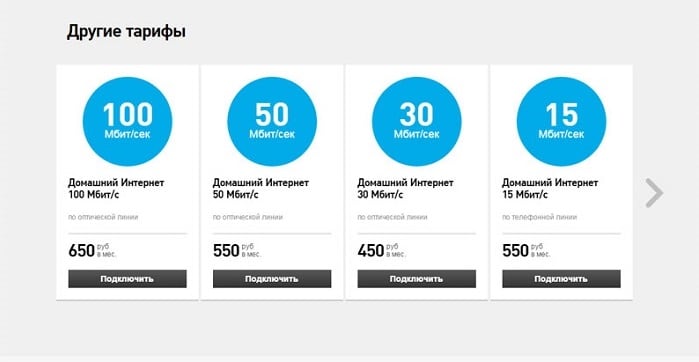
Тарифы Интернет-услуг
Для того, чтобы смотреть фильмы в разном качестве сегодня необходимо знать приблизительную нужную скорость Интернета.
- Чтобы смотреть видео с типом трансляции 360p, нужно Интернет-соединение со скоростью около 1 Мбита (Почему тормозит видео в интернете?).
- Для просмотра трансляции с 720p будет достаточно 5 Мбит.
- Чтобы просматривать онлайн видео в качестве Ultra HD 4K, необходимо более 30 Мбит в секунду.
Для каких целей необходима скорость Интернета больше 30 Мбит в секунду
На данный момент есть и более быстрые подключения, но и стоят они соответственно дорого. Не каждый Интернет-провайдер способен обеспечить скорость более 30 Мбит. В первую очередь такая скорость понадобиться тем, кто имеет дорогие и мощные устройства, телевизоры с высоким разрешением, компьютеры с большой производительностью, которые позволяют воспроизводить требовательный контент. Также в высокой скорости нуждаются пользователи, которые часто выгружают в сеть различные ролики, программы, игры больших объемов. Поэтому понятие нормальной скорости Интернета зависит в первую очередь от ваших задач.
Всем, кто использует Интернет лишь для ознакомительных целей – посещение социальных сетей, интернет-журналов, чтение книг онлайн, вполне достаточно будет скорости в 1 Мбит качественного соединения (с минимальными потерями пакетов или низким ping).
Для тех, кто более требователен к глобальной сети, скажем, средний сегмент (а таких пользователей большая часть) – нечастое скачивание файлов, просмотр видеороликов Youtube и онлайн-фильмов, использование онлайн-игр и т.п. будет достаточной скорость от 10 Мбит/сек.
Рекомендую: 15 способов усилить сигнал Wi-Fi на ноутбуке.
Как измерять скорость интернета
Для того, чтобы измерять скорость Интернета и определить низкая или нормальная она у вас, существую специальные онлайн-сервисы и программы (Яндекс Интернетометр). Проще всего использовать онлайн-сервисы, ведь для этого нет необходимости скачивать на свой компьютер ненужные файлы и занимать пространство жесткого диска. Чтобы тест был максимально точным, нужно придерживаться некоторых условий:
- Подключите кабель напрямую через сетевой интерфейс (сетевую карту) к тому компьютеру, на котором будете проверяться скорость.
- На проверяемом компьютере нужно закрыть все программы, которые работают на данный момент. Также нужно выключить всевозможные утилиты, которые могут работать в фоновом режиме, обычно ими выступают антивирусные файерволы и торрент-клиенты, которые запускаются вместе с компьютером.
- Откройте «Диспетчер задач» и окончательно убедитесь, что никаких загрузок не производится.
Одним из популярных сервисов проверки скорости передачи пакетов по сети является сервис http://speedtest.net/ru/.
- Чтобы проверить свой Интернет, перейдите по ссылке и нажмите на большую кнопку посередине «Начать проверку» (Begin Test).
- После этого система проверки соединится с ближайшим сервером, расположенный к вашему месту пребывания и проведет все необходимые процедуры по определению скорости.
- В конце проверки вы увидите на мониторе всю информацию по вашему соединению, а именно: число утерянных пакетов (ping), входящая и исходящая скорость соединения и ваш текущий IP-адрес.

Сервис Speed Test
Еще один подобных сервис, который доступен по адресу https://2ip.ua/. Здесь вы также можете проверить скорость, нажав на кнопку главной страницы «Тестировать». Примечательно, что иногда результаты тестов между этими двумя сервисами отличаются и разница местами велика. Но нельзя сказать однозначно, что сервисы пудрят мозг пользователям, ведь условия и методы проверки могут различаться. Не говоря уже о других факторах влияния на результат – расположение серверов сервисов, загруженность сети в данный моменты и т.д.

Сервис 2ip
Нельзя назвать точную цифру скорости Интернета в Мбитах, которая подходила бы для каждого пользователя и считалась бы нормальной. Пакет с определенной скоростью нужны выбирать исходя из своих потребностей.
Вконтакте
Google+
Одноклассники
sdelaicomp.ru
Как проверить скорость интернета на компьютере
 Многие пользователи компьютеров,часто сталкиваются с низкой скоростью интернета. Если вы подключили высокоскоростной интернет, а он неоднократно или же постоянно зависает, то первой тому причиной может стать провайдер. Также на скорость интернета могут влиять вирусы, браузер, и проблемы с компьютером.
Многие пользователи компьютеров,часто сталкиваются с низкой скоростью интернета. Если вы подключили высокоскоростной интернет, а он неоднократно или же постоянно зависает, то первой тому причиной может стать провайдер. Также на скорость интернета могут влиять вирусы, браузер, и проблемы с компьютером.
Перед тем как решать, что делать для увеличения скорости интернета нужно в первую очередь узнать ее скорость на данный момент. В этой статье мы расскажем, как проверить скорость интернета на компьютере с windows 7, да и с другими операционными системами, чтобы потом вы в полной мере смогли выразить претензию к провайдеру.
Проверка скорости интернета через Speedtest.net
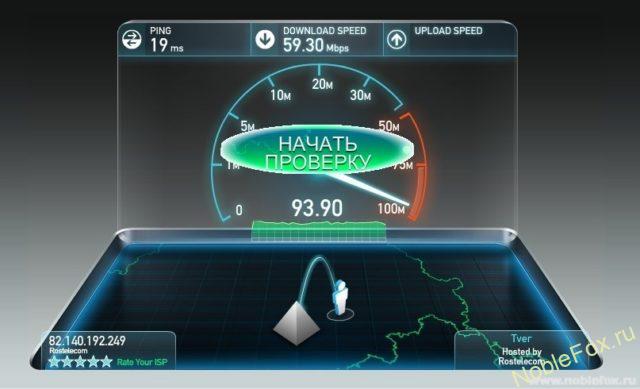
Самым удобным и более точным сайтом для проверки скорости интернета считается speedtest.net
Но перед тем как начать проверку, узнайте заявленную провайдером скорость интернета, чаще всего они указывают скорость «до», например до 100 Мb/секунд. Сразу стоит сказать, что это ложь, редко встретишь интернет, который сможет достигать скорости в 100 МГ/секунду, (хотя «Ростелеком» выдает даже больше заявленной по договору скорости.
В данном случае заявленная скорость 50Mb, и как видно на скриншоте, скорость получения действительно выше), но нашей задачей будет проверить есть ли хотя бы 2-3 Мb/сек, которого будет достаточно, чтобы запускать музыку или видео более менее быстро.
- 1. Заходим на сайт по ссылке speedtest.net.
- 2. Нажимаем на кнопку «Начать проверку» или если у вас английская версия сайта «Begin Test».
- 3. После нажатия кнопки начнётся проверка скорости интернета. Ничего делать вам не нужно, программа сама выполнит проверку. Желательно отключить все процессы, которые загружают интернет, так как они могут повлиять на итоговые показатели. Процесс проверки будет занимать от нескольких секунд до минуты.
- 4. В конечном итоге вы увидите пинг (Ping), (немного про сам Пинг. Пингом (от англ. ping) называют время реакции интернет-соединения: а именно, как быстро компьютер-клиент, послав запрос, получает ответ от сервера. Пинг измеряется в миллисекундах (мс, ms), и естественно, чем меньше Ping — тем лучше. Идеальное значение, это до 40 мс, выше — уже плохой Пинг, который приводит к «Зависанию» сетевых приложений). Скорость получения (Download Speed) и Скорость передачи (Upload Speed). Главное это узнать скорость получения, если она составляет 5 Мb/секунду, то этой скорости вполне должно хватать. Наша задача это сверить настоящую скорость интернета с заявленной провайдером. Если они не совпадают даже близко то вам нужно срочно обращаться к провайдеру, либо сменить его на другой.
Проверка скорости интернета через 2ip.ru
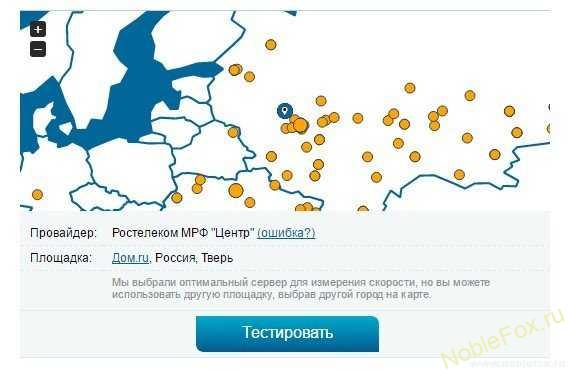
Если вы хотите полностью удостовериться в скорости своего интернета можно использовать еще один сайт 2ip. Но знайте, оба представленных сайта могут немного ошибаться, поэтому отсчитайте среднее число после проверки скорости.
- 1. Зайдите на сайт по ссылке 2ip.ru.
- 2. В левой части экрана нажмите на кнопку «Скорость интернет соединения» в поле «Тесты».
- 3. На открывшейся странице проверьте так ли указано ваше местоположение и провайдер интернета. Если все данные совпадают, нажмите на синею кнопку «Тестировать».
- 4. Подождите несколько секунд, пока программа отсчитывает скорость интернета.
- 5. После проверки откроется страница, в которой будет написан ваш IP, провайдер, площадка, пинг и время проведения. Чуть ниже зелеными цифрами указана скорость вашего интернета.Как уже говорилось, оба сервиса проверяют по-своему и в разное время. Если на Speedtest было 2 МГ/сек, а в 2ip 1 МГ/сек, то средняя проверочная скорость будет 1,5 МГ.
Проверить скорость интернета Ростелеком

Яндекс. Интернетометр — проверка скорости интернета
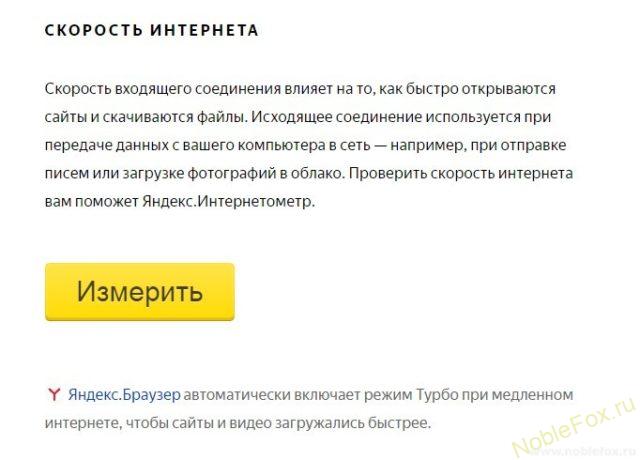
У нашего Яндекса много хороших и полезных сервисов, в том числе проверка скорости интернета. Заходим по этой ссылке — yandex.ru/internet, и нажимаем кнопочку «Измерить»
Теперь вы знаете, как проверить скорость интернета на компьютере. Если вы хотите всегда знать нынешнюю скорость интернета, можно скачать специальную программу на компьютер. Но у таких программ есть минус – они немного замедляют компьютер и интернет соединение. Поэтому решать вам, нужна ли такая программа на компьютере или нет!
Часто задаваемые вопросы:
Скачать Windows 8.1 оригинальный образ от Microsoft
 Загрузка ...
Загрузка ... noblefox.ru
Что такое скорость интернета? Отличия от пропускной способности интернет канала.
Приветствую дорогой читатель! Сегодня мы с вами осветим такую тему, как скорость интернета и как её проверить. Дело в том, что неопытные пользователи часто задают такие вопросы, многие начинают спрашивать, мол надо подключиться к новому провайдеру, какую скорость мне выбрать в тарифе или какой провайдер лучше чтобы скорость хорошая была.
Сегодня мы разберем:
- Что же есть скорость интернета?
- Пропускная способность.
- Популярные ошибки при анализе скорости интернета.
- От чего зависит скорость передачи данных.
- Как правильно определить скорость.
Не обязательно быть техником, чтобы понять что это такое. Попробуем просто привести аналогии. Дело в том, что в повседневной жизни мы часто сталкиваемся со скоростью. К примеру мы двигаемся, измеряя скорость ходьбы или движения автомобиля. Скорость вращения стиральной машины мы ставим в зависимости от режима стирки. Пытаемся определить как быстро растает снег (просто за окном весна, хочется чтоб снег быстро растаял))) ). И так далее и все измеряется относительно времени.
В электронике, технике компьютерной, интернете — измеряется информационный объем, переданный в единицу времени. За время берутся секунды. За объем — Килобиты (kb) или Килобайты (Kb), и еще Мегабайты (Mb). Биты это минимальная единица информации и компьютер работает с группами бит, называемыми Байтами. 1 Байт = 8 Бит. И тут все просто, чем больше Бит может проходить (скачиваться) за секунду, тем лучше. Другими словами, вы можете быстро скачивать музыку или фильмы, да что угодно.
Сейчас много провайдеров существует, и каждый из них гарантирует высокую скорость. Если хотите узнать скорость интернета у вашего провайдера, вы можете смело позвонить на горячую линию и вам сообщат все что вас интересует. Но будет ли эта скорость реальной? Не факт. Об альтернативных способах проверить скорость своего интернета расскажу позже.
Хочу отметить, что самая максимальная скорость, доступная и существующая для всех пользователей — 100 Мб/с. Это тот максимум который может дать вам сетевая карта. компьютера. По сути, скорость интернета во всем мире одна — 100 Мб/с. Или приведем пример, допустим обычный музыкальный файл, весит примерно 4-5 Мб. При это 1 Мб перведем в байты и получим что скорость скачивания 1 Мб будет равна 125 кбит/с а значит 4 Мб скачаются за 40 секунд. Это максимум возможного.
Пропускная способность
Бытовые пользователи часто путаю такие понятия, как скорость интернета и пропускная способность. Последнее понятие — это как раз то, что вам может предоставить провайдер. Многие, и я в том числе, задавались вопросом, почему же у провайдеров разные скорости стоят по разному. Из выше изложенного мы же поняли что скорость интернета то одна.
Понятия очень похожи, но значения разные у них, хоть и измеряются одинаково. Скорость интернета — скорость передачи информации (объем информации) в единицу времени, то есть как быстро информация поступает от источника к получателю.
Пропускная способность — измеряется точно так же, как и скорость интернета в Кбайт/с или Мбайт/с, максимально возможная скорость передачи данных от источника к получателя по конкретному каналу связи. То есть эта скорость показывает конкретно какой объем информации можно передать по конкретному каналу связи в единицу времени.

В сетях передачи данных по конкретному каналу может передаваться много информации от одного источника нескольким получателям, и в зависимости от многих факторов, для каждого получателя скорость будет разная, а вот скорость самого канала — как правило постоянная.
Вот и получается, что сумма всех скоростей передачи данных по конкретному каналу, не может превышать скорость пропускного канала! Вот и получается, что провайдер не может гарантировать на пред заданную скорость передачи данных от любого источника. Клиенту они могут предоставить только максимальную пропускную способность. Вот почему вы подключили, к примеру, 25 Мб/с, а замеренная скорость у вас примерно 15 Мб/с.
Пропускная способность и провайдер.
В договорах пишут почему то именно скорость интернета, но по сути они предоставляют именно пропускную способность. Так же то что у вас сегодня будет 15 Мб/с, ничего не значит. Завтра или через час она будет 20 Мб/с. а может и 5 Мб/с. Она меняется постоянно и зависит от многих факторов, в том числе и количестве самих получателей (как говорится сколько в данный момент сидит народу на данном канале связи).
В свою очередь сам Провайдер может гарантировать пропускную способность именно принадлежащих ему каналов связи. Это может быть канал как от клиента к прямому выходу в глобальную связь Интернет, так и от клиента до центрального узла провайдера, где находятся информационные ресурсы, так и от одной точки подключения клиента к другой. Так же провайдер отвечает за магистральный канал к другому Провайдеру. Поэтому, то что находится дальше, провайдер не отвечает. И уж если там дальше пропускная способность ниже, она уже никак выше не станет.
Популярные ошибки при анализе скорости интернета.
Почему же у нас всегда получается ситуация, когда скорость именно ниже чем мы хотим (на что подключались). Очень много факторов. Самая распространенная это сам человек, который пытается определить скорость. Просто не правильно понимает то, что видит. 
У меня многие друзья, коллеги пытаются выпытать что и как и почему и дать им всем советы, чтобы за меньшие день получить максимум возможностей. Да все дело в том, где вы находитесь, что вы хотите делать и так далее. Лично для себя я вот подключил оптоволоконный интернет от Ростелекома на 25 Мб/с. Меня устроила цена, меня устроило качество обслуживания, и сама скорость. Мне хватает смотреть онлайн фильмы, играть онлайн, скачивать данные. Если что-то большое скачать надо, ставлю на ночь и иду спать. Вам это может не подойти, все индивидуально. Но это мое мнение, отношение и вопросы о том какая скорость интернета у меня, не возникают. Просто потому, что ее тяжело точно определить, все примерно, все относительно.
Но что-то я ушел в стороны. И так, я выделил две самые распространенные ошибки:
- При скачивании данных оказывается неправильные данные именно самого загрузчика и не внимательность пользователя. Сам загрузчик показывает примерную скорость скачивания и не является точной. Скорость всегда скачет и зависит от множества факторов. Плюс бывали случаи, когда загрузчик показывает скорость 782 Кбит/с, а пользователь сразу говорит, мол вот она в 10 раз меньше заявленной: 8192 кбайт/с. Нужно внимательнее посмотреть на значение скоростей. В первом случае Килобайты, во втором килобиты. Что получается: 782*8=6256 кбайт/с. Вот на какой скорости качался файл. При том, что данные примерны и близки к заявленной скорости, это нормально.
- Многие смотрят на значок внизу справа в виде двух мониторов и видят там надпись «скорость подключения 100 Мб» (на версия Windows 7 и выше нет такого, хотя и там мне говорили пишется, но где, не нашел), а у них подключено например 512 кбит/с, и начинают думать, что это же значение больше, значит Провайдер нас обманывает и начинают ему звонить. Дело опять в невнимательности. Там внизу, показывается скорость подключения между модемом и компьютером и не имеет никакой связи со скоростью интернета.
От чего зависит скорость передачи данных?
 От многих вещей, но самых распространенных я выделил три. Для начала, если вы попробовали допустим скачать данные в г. Мариинске с сервера в Новосибирске, потом поделили объем данных на время скачивания и получили скорость, то Вы не получите достоверной информации. Ваша полученная скорость интернета будет меньше и ваш Провайдер ни в чем не виноват.
От многих вещей, но самых распространенных я выделил три. Для начала, если вы попробовали допустим скачать данные в г. Мариинске с сервера в Новосибирске, потом поделили объем данных на время скачивания и получили скорость, то Вы не получите достоверной информации. Ваша полученная скорость интернета будет меньше и ваш Провайдер ни в чем не виноват.
Вот почему:
- Перегруженность какого-то канала связи между Новосибирском и Мариинском, а их много, цепочка длинная. Могут даже быть иностранные провайдеры. Проще говоря, Ваш сигнал не идет прямо из Мариинска в Новосибирск по прямой, там много ответвлений и много других провайдеров, у которых свои каналы связи с разной пропускной способностью. И Ваша скорость не может быть больше самого медленного канала связи. Вот и получается, что если где-то есть канал с самой низкой пропускной способностью, то ваша скорость будет именно той самой низкой.
- Большая загруженность самого сервера или ограничение по отдаче информации самим владельцем сервера.
- Низкая производительность Вашего сетевого оборудования, или сильная загруженность Вашего компьютера во время измерений.
- Вообще, сами загружаемые данные не идут одним потоком в одну сторону, там разделено на пакеты. Ваш компьютер отправляет запросы, пакеты приходят, битые или не принятые пакеты повторно отправляются, В общем двухсторонняя связь идет постоянно, на это тратится время еще плюсом.
- Еще можно отметить сами вычислительные мощности серверов, ведь чем больше заявленная скорость, тем больше нужны вычислительных ресурсов. Это сложные процессы, требующие серьезного железа.
Как правильно определить скорость.
Почему-то многие думают, что Провайдеры их все время хотят обмануть. Выше я уже написал, почему я выбрал Ростелеком и сижу спокойно и не волнуюсь. Все крупные провайдеры наоборот заинтересованны в том, чтобы предоставлять вам именно ту скорость, точнее пропускную способность, за которую вы платите. И дело не в том, что любой может проверить скорость и пожаловаться.
Но как же измерить скорость?
Сегодня очень много способов это сделать. Достаточно просто в поисковике вбить запрос «измерить скорость интернета» и выберите к примеру speedtest.net.

Сначала выбираем регион, тот провайдер, который у вас.

Нажимаем проверить, через несколько секунд, может минут, вы узнаете свою скорость интернета. НО, это просто покажет вам скорость обмена информации между вами и сайтом и никак не покажет пропускную способность вашего провайдера. О чем я и рассказывал выше.
А вот чтобы проверить пропускную способность, делаем следующее:
- Скачиваем и устанавливаем любую программу, которая умеет считывать и показывать объем полученным и отправленных данных. Например TMeter, DUMeter и т.д.
- А теперь пытаемся любыми способами загрузить свой канал, качая как можно больше информации одновременно и файлы должны бить большими, и в свою очередь файлы нужно скачивать с разных сайтов. К стати программа Torrent вам очень может помочь. Там ставим как можно больше закачек и анализируем полученные данные.
- Теперь вы можете определить вашу скорость интернета, точнее пропускную способность до провайдера. Ведь больше чем вам позволил провайдер, к вам не пролезет))).
И в заключение хочу сказать, Вам спасибо, за то что читаете мои статьи, оставляете комментарии, поправляйте, если что не так, я всегда за адекватную критику. Читайте следующие советы. Делитесь информацией в соц сетях, Всем пока!
polzablog.ru
Как проверить скорость локальной сети?
Существует несколько способов проверки скорости передачи данных в локальной сети. Если у вас локальная сеть создана на основе WiFi соединения, то, разумеется, скорость передачи данных будет существенно отличаться от проводного соединения.
Дело в том, что на Wifi сигнал влияет множество факторов (расстояние, помехи от электропроводки или бетонные стены) и скорость при таких помехах, естественно, уменьшается.
Но и локальные сети на основе проводного соединения зависят от качества кабеля и правильной настройки маршрутизатора (конечно же, многое зависит и от самого железа компьютер).
Как проверить скорость локальной сети между двумя компьютерами?
Перейдем к самому первому и легкому способу проверки скорости в локальной сети. Для этого выберите любой файл размером не менее 500 мегабайт и перешлите его на другой компьютер в локальной сети.
В окне копирования файла вы увидите скорость передачи данных:

Обмен данными между компьютерами и позволяет узнать среднюю скорость обмена данных в локальной сети.
Еще один способ проверки скорости локальной сети — это отправка пакета данных на другой компьютер и оценка скорости его отклика. Для этого зайдите в меню «Пуск», в поисковой строке пропишите команду запуска консоли «CMD» и нажмите «Enter»

Откроется окно консоли, где вам нужно будет ввести команду «ipconfig /all» и вновь нажать «Enter».
Появится полный список ваших сетевых соединений, где вам нужно найти IP адрес вашего компьютера.

Теперь то же самое проделайте на остальных компьютерах, состоящих в локальной сети. Зная IP адрес каждого компьютера, вам остается только ввести команду в консоли для отправки пакета.
Для этого вновь откройте консоль и введите: Ping (ip адрес компьютера), после чего вы увидите окно отправки пакета где внизу будет написана средняя скорость отправки пакета.

Программа для тестирования скорости локальной сети
И наконец, вы можете воспользоваться программами для измерения скорости передачи данных в локальной сети. Таких программ очень много как платных, так и бесплатных.
Рассмотрим тест скорости на примере программы «LAN Speed Test», скачать которую в интернете можно без особых проблем. Программа не требует установки.
После запуска софта откроется окно, где вы должны будете указать любую папку на вашем компьютере для отправки отчета и нажать кнопку «Start Test».
Через несколько секунд программа выведет результат проверки скорости локальной сети:

Единственный минус программы заключается в том, что она условно бесплатна, так что для более конкретных отчетов вам придется приобрести лицензию.
Оцените статью: Поделитесь с друзьями!tvoi-setevichok.ru
Как узнать скорость интернет соединения – сравнение лучших сервисов
 Интернет-провайдеры хвастаются максимальными скоростями передачи данных, но какова ситуация на самом деле? Скорость зависит от многих факторов: время и день недели, загруженность канала связи, техническое состояние серверов, состояние линий связи и даже погода. Покупая определённый пакет услуг, хочется быть уверенным что деньги платятся не зря, а скорость интернета соответствует заявленной.
Интернет-провайдеры хвастаются максимальными скоростями передачи данных, но какова ситуация на самом деле? Скорость зависит от многих факторов: время и день недели, загруженность канала связи, техническое состояние серверов, состояние линий связи и даже погода. Покупая определённый пакет услуг, хочется быть уверенным что деньги платятся не зря, а скорость интернета соответствует заявленной.
Проверять будем с помощью специальных сервисов в сети, потому что это самый удобный, доступный и точный способ определения скорости интернета. Скорость измеряется от компьютера до сервера, на котором работает сервис. Соответственно, показатели с разных сервисов будут отличаться.
Измеряется:
- входящая скорость, т.е. та, с которой мы скачиваем из интернета
- исходящая – скорость отдачи информации, т.е. когда от нашего компьютера передаются данные, например когда вы отправляете письмо или файл, или открыт торрент.
Как правило, эти два показателя разнятся, у меня – до трёх раз, смотря чем тестировать. Исходящая скорость обычно меньше, потому что реже используется.
Скорость передачи данных измеряется в кило- или мегаБИТАХ. В одном байте – 8 бит плюс служебные пару бит. Это означает, что при результате 80 Мбит/с реальная скорость равняется 8 МБайт в секунду. На каждый тест скорости расходуется около 10-30 мегабайт трафика!
Ookla SpeedTest
Самый лучший на сегодня сервис, заточенный для тестирования пропускной способности интернет-соединения. Точно определяет максимально возможную скорость для вашего компьютера на данный момент.
Перейти на SpeedTest
Чтобы начать тест нажимаем большую кнопку «НАЧАТЬ». Сервис определит оптимальный сервер и начнёт передавать данные. По ходу тестирования отображается текущая скорость. Обычно она растёт по ходу процесса.
Обратите внимание какие показатели определяются:

Очень примерные хорошие значения для проводного интернета:
- — входящая скорость: 30-70 Мбит/с
- — исходящая скорость: 10-30 Мбит/с
- : 3-30 ms
Для мобильного 3G/4G интернета:
- входящая: 5-10 Мбит/с
- исходящая: 1-2 Мбит/с
- PING: 15-50 ms
PING — важный показатель, это время, которое нужно для установления соединения. Чем ближе сервер, тем меньше значение и тем лучше.
У SpeedTest есть сервера по всему Земному шару, поэтому сначала определяется ваше местоположение и самый близкий сервер, затем передаются тестовые данные. Измеренная скорость получается максимально возможной для вашего компьютера в данный момент времени. Это достигается благодаря тому, что сервер для обмена данными находится в вашем городе или области, а чем сервер ближе к компьютеру, тем скорость выше. Но можно выбирать любые сервера!
Таким образом, выходит что мы получим скорость, которая для большинства сайтов в инете не достижима, ну потому что их сервера находятся дальше. Благодаря этой «фишке» я получил самые высокие результаты. Полученные цифры можно сравнить с заявленными от провайдера, но реальная скорость в интернете всё же меньше.
У спидтеста есть приложения для смартфонов:
Speedtest для Android
Speedtest для iOS
После тестирования предоставляется постоянная ссылка на результаты и на картинку, которой можно хвастаться в соцсетях ![]()
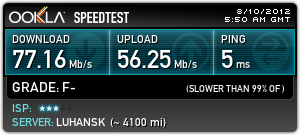
Проверяя скорость несколько раз подряд, вы заметите, что каждый раз она разная. Это зависит от нагрузки провайдера и сервера. Поэтому рекомендую провести тест раз несколько раз и вычислить среднюю скорость, это будет более правильно.
После регистрации становится доступна история всех проверок и возможность их сравнивать, что тоже немаловажно. Можно время от времени запускать тест и потом посмотреть историю за год, причём в графическом представлении. Сразу станет понятным куда развивается ваш провайдер (или наоборот окажется что пора его менять).
Приложение SpeedTest для Windows 10
С помощью приложения можно узнать какое качество связи вашего интернет-соединения.
SpeedTest для Windows 10
Качество связи отличается от скорости. Например, может идти загрузка файла на бешеной скорости и внезапно закачка прерывается, приходится начинать сначала. После окончания теста в приложении, нужно кликнуть по результатам:
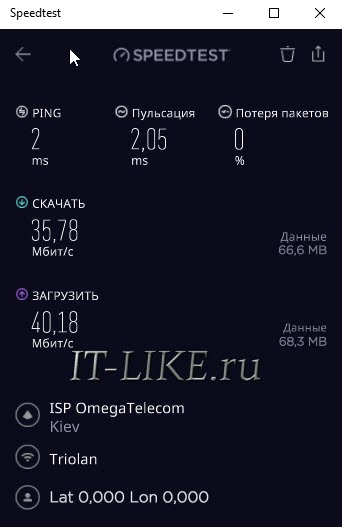
Для определения качества связи пользуются показателями:
- Пульсация (jitter) — фазовая пульсация, чем меньше, тем лучше. До 5 ms.
- Потеря пакетов (packet loss) — сколько процентов данных потерялось и пришлось отправлять повторно. Должно быть 0%
Интернетометр от компании Яндекс
В отличии от Спидтеста, сервис от Яндекса замеряет скорость передачи данных между вашим ноутбуком и своими серверами, только своими. Получается, что здесь скорость должна получится ниже, чем в спидтесте, но она более близка к реальности для работы в РУнете.
Интернетометр Яндекса
Нажимаем кнопку «Измерить» и ждём некоторое время, пока Яндекс тестирует. Время будет зависеть от самой скорости, и если она слишком низкая, или есть перебои связи, то тест может зависнуть или закончиться с ошибкой.
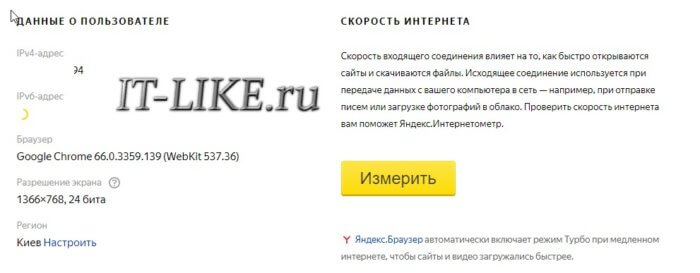
Яндекс тестирует следующим образом: скачивает и закачивает тестовый файл несколько раз, а затем вычисляет среднее значение. Для лучшей точности отсекаются сильные провалы. Тем не менее, после каждой повторной проверки я получал разные результаты с погрешностью 10-20%, что в принципе вполне нормально, т.к. скорость – показатель не постоянный и всё время скачет. Это было днём, а потом я потестировал рано утром и результат прыгал с разницей до 50%.
Яндекс-интернетометр также показывает IP-адрес и подробную техническую информацию о браузере.
Сервис 2ip.ru
Этим замечательным сервисом я уже давно пользуюсь. Сервис 2ip.ru также покажет IP-адрес компьютера, даст полную информацию по этому адресу, проверит любой ваш файл на вирусы, расскажет много интересного про любой сайт в интернете (IP, движок сайта, наличие вирусов, расстояние до сайта, его доступность и др.).
Перейти на проверку 2ip
2ip определяет вашего провайдера, оптимальный сервер и проверяет скорость между вами и этим сервером, так же как SpeedTest.Net, но серверов у 2ip меньше, поэтому ПИНГ будет выше. Зато есть статистика по средней скорости в вашем городе и вашему провайдеру. У меня с каждым повторным тестом скорость изменялась незначительно – в пределах 10%.
OpenSpeedTest
Ещё один сервис, работает на HTML5, без флеша или Java, впрочем как и предыдущие сервисы.
OpenSpeedTest
OpenSpeedTest поможет измерить пропускную способность между западными серверами. Вы заметите, что пинги стали ещё больше.
Работает стабильно, усредняет полученные значения, довольно предсказуемые и повторяющиеся результаты.
Speed.yoip.ru
Сервис не представляет особого интереса для тестирования высокоскоростного интернета, зато может быть интересен тем, кто использует модем или другой не самый быстрый интернет. В результатах показываются средние результаты для различных сетевых интерфейсов (модем, коаксиальный кабель, Ethernet, Wi-Fi) и ваш для сравнения.
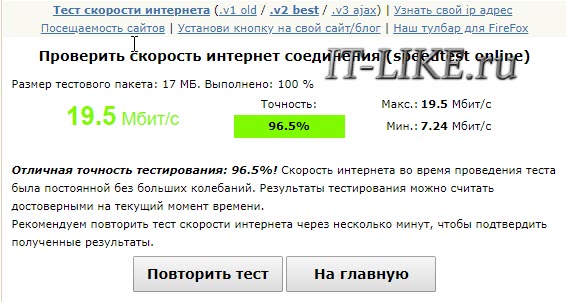
Здесь есть точность измерений в процентах. Она рассчитывается на основе того, стабильная ли была скорость во время передачи данных, или сильно скакала. Чем стабильнее, тем выше точность.
Полезные советы
Отдельно отмечу способ тестирования с помощью скачивания через торренты. Для этого берём торрент с большим количеством сидов и смотрим реальную скорость приёма данных.
Для всех, перед тестированием желательно:
- Закрыть все программы кроме браузера (особенно те, которые могут что-то качать) и оставьте активной только одну вкладку сервиса тестирования скорости
- Дождитесь окончания или остановите в браузере все закачки!
- Проверьте, не использует ли какая-нибудь программа сеть. Для этого откройте «Диспетчер задач» с помощью кнопок «Ctrl+Shift+Esc», перейдите на вкладку «Производительность» и кликните на сетевой адаптер. Если их несколько, то с данными будет только один:
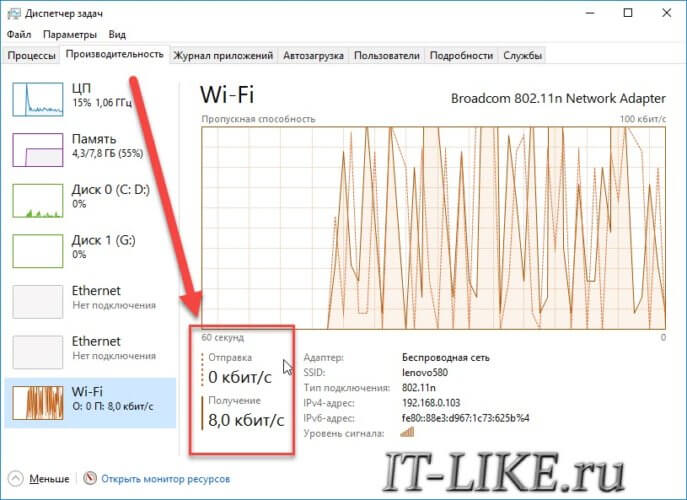
Посмотрите сколько данных было отправлено и передано за последнюю минуту. Если никакая программа не использует сеть, то должны быть единицы-десятки, максимум сотня кбит/с. В ином случае перезагрузитесь и проверьте ещё раз.
Подводим итоги
Напоследок хочу сказать, что ни один сервис не смог определить максимально возможные показатели для моего интернет-соединения. Говорю это потому, что при скачивании с торрентов моя скорость доходит до 10 МБайт/с. Это происходит благодаря скачиванию с различных источников, разбросанных по всему миру, одновременно (именно так работают торренты). А сервисы работают только с одним сервером, хоть и мощным. Поэтому могу порекомендовать программу uTorrent как тестер, но это работает на активных раздачах, где десятки сидеров.
Не забывайте, что маленькая скорость может быть из-за низкого быстродействия компьютера, или из-за слабого Wi-Fi адаптера. В комментариях пожалуйста напишите свои результаты и не забудьте кинуть статью в социальные сети.
Видео-обзор:
it-like.ru
Как увеличить скорость передачи данных по локальной сети: советы
Скорость передачи данных в локальной сети закладывается еще на этапе проектирования. Она зависит от топологии, устанавливаемого оборудования, длины кабелей и их категории, и других факторов. В процессе функционирования случается такое, что время передачи данных значительно увеличивается до такой степени, что работать становится уже совершенно невозможно. Постараемся разобраться в причинах, и узнаем, как увеличить скорость передачи данных по локальной сети.
Немного теории или как меряется скорость
Не все понимают в чем заключается разница между скоростью соединения и реальная скорость передачи пакетов данных (перемещение файлов между двумя компьютерами). Особенно много вопросов возникает к провайдеру интернет: мол, почему я подключен на скорости 60 Мбит/с (мегабит в секунду), а торрент качает только на 1,5 МБ/с (мегабайт в секунду). Торрент это дело отдельное, но в чем отличие попробуем разобраться.
Стандарты подключения по проводной и беспроводной технологиям прошли некоторые ступени эволюции, и на данный момент мы имеем 10/100/1000BaseT (10, 100 и 1000 Мбит/с соответственно) для провода, и IEEE802.11b/g/n (11, 54, 150 Мбит для b, g или n) в беспроводных подключениях.

Что это означает? Это всего лишь та скорость, на которой происходит соединение между двумя конечными узлами в сети по кабелю или между устройством и точкой доступа. Конечно это влияет на время, затрачиваемое на загрузку файлов, но в определенных пропорциях. Для расчета принято скорость соединения делить на 8 (в идеале на 9, но последний бит четности не учитывается). В таблице показаны соотношения подключения к реальным данным в идеальных условиях:
| Проводные подключения | |||
| Стандарт | Используемый тип кабеля | По стандарту | Реально |
| 10BaseT Ethernet | 3-я или 5-я, только 4-ре жилы | 10 Мегабит/с | 1,2 Мегабайта/с |
| 100BaseT Fast Ethernet | 100 Мегабит/с | 12 Мегабайт/с | |
| 1000BaseT Gigabit Ethernet | 5-я или 6-я, используются все 8 жил | 1000 Мегабит/с | 120 Мегабайт/с |
| Беспроводные подключения | |||
| Стандарт | Частота | По стандарту | Реально |
| 802.11b | 2,4 ГГц | 11 Мегабит/с | 0,6 Мегабайт/с |
| 802.11g | 54 Мегабит/с | 3 Мегабайта/с | |
| 802.11n | 2,4/5 ГГц | 150, 300, 600 Мегабит/с | 5-10 Мегабайт/с (в зависимости от количества антенн на роутере) |
Как видно цифры более или менее просчитываемые для проводных соединений и абсолютно непонятные для беспроводных. Это объясняется тем, что передача радиосигнала редко обходится без потери качества. Эфир могут глушить различные препятствия в виде стен зданий или крупных объектов. Также немаловажную роль здесь играет расстояние. Расстояние касается и проводных подключений. Рекомендуемая длина кабеля между конечными узлами не должна превышать 100 метров, или же должно ставиться дополнительное активное оборудование — свичи или хабы.
Причины падения скорости LAN
Прежде чем пытаться увеличить пропускную способность, необходимо понять причины того, почему она могла снизиться. Причин может быть несколько:
- чрезмерная перегрузка устаревшего сетевого оборудования, или повреждение одного из узлов на аппаратном или программном уровне;
- человеческий фактор, который заключается в том, что пользователи намеренно или непреднамеренно загружают сеть, запуская одновременно множество программ, требующих онлайн режима;
- целостность кабелей и коннекторов, наличие «скруток», муфт, сплиттеров и других внешних механических устройств;
- конфигурация программного обеспечения.
Для замедления ЛВС достаточно возникновения хотя бы одной причины, чтобы появились лаги и работать стало бы не комфортно.
Как без проблем увеличить скорость локальной сети
Основные шаги, которые необходимо проделать для увеличения пропускной способности сети, следующие:
- Проверка целостности кабелей Ethernet. Любые видимые перегибы, повреждения изоляции, или другие видимые повреждения сразу же приводят к тому, что сигнал теряется. Если есть возможность, используйте специальные приборы для проверки качества патчкордов. Они продаются в практически в любом специализированном компьютерном магазине или в интернете и стоят недорого.
- Следует убедиться в том, что сетевое оборудование, установленное на устройствах, находится в исправном состоянии, и поддерживает именно ту скорость, которую Вы хотите получить. Если потребности выше, чем выдает установленное оборудование, то необходима его замена на более прогрессивное.
- Установка самых последних версий драйверов сетевых карт и прошивок маршрутизаторов. С каждой новой версией драйвера производители улучшают качество работы на канальном уровне, добавляют новые функции и алгоритмы для более качественной работы.
- Оптимизация работы программного обеспечения компьютеров и периферийных устройств. Проверить на вирусы, скачать все возможные обновления для операционной системы.
- Помимо оптимизации системы, рассказать пользователям, что одновременно запущенные онлайн программы, особенно потребляющие большое количество трафика (торрент-клиенты, просмотр фильмов в интернете и пр.) серьезно нагружает LAN оборудование.
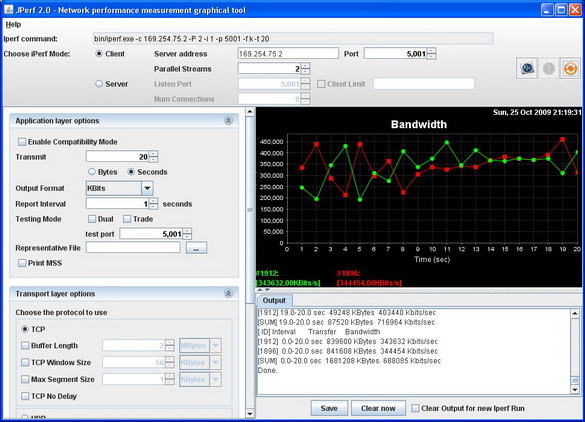
Попробуем объяснить, как увеличить скорость локальной сети, для тех, кто пользуется беспроводными технологиями, особенно в многоквартирных домах, можно посоветовать следующее:
- Скачать и запустить любой сканер WiFi сетей. После запуска сканирования будет выведен список всех доступных точек доступа и тех радио каналов, которые они используют. В настройках маршрутизатора следует выбрать тот канал, который вообще не используется или встречается наименьшее количество раз.
- Проверить, что беспроводное устройство поддерживает соответствующий стандарт передачи 801.11b/g/n/ac. Чем ближе буква к началу алфавита, тем медленнее работает соединение, а принцип работы WiFi заключается в том, что роутер будет работать на скорости самого медленного клиента.
- Заменить устаревшие модули WiFi, если такая предоставляется такая возможность.
Как увеличить скорость передачи данных по локальной сети на 20%
Даже тогда, когда пользователя все удовлетворяет в работе ЛВС, на современном оборудовании есть возможность увеличения производительности. Это связано со спецификой работы самой операционной системы, а именно «Диспетчера пакетов», который бронирует под свои нужды приблизительно 20% пропускной способности канала. Можно запретить службе это делать:
- Через командную строку или «Пуск — Выполнить» запускаем команду «gpedit.msc».
- В запущенном окне групповых политик системы с левой стороны, последовательным нажатием на «+» добираемся до ветки «Административные шаблоны — Сеть — Диспетчер пакетов QOS».
- В окне справа находим пункт «Ограничить резервируемую пропускную способность» и запускаем.
- Открывается еще одно окно. В нем можно увидеть три переключателя:
- Не задан.
- Включен.
- Отключен.
По умолчанию стоит в положении «Не задан» и ограничение стоит в 20%, и если его переставить в положение «Отключен», то система все равно будет резервировать под себя все те же показатели. Нужно передвинуть переключатель на «Включен», и установить значение на 0%.
После перезагрузки машины будет заметен прирост производительности на 20%. Все указанные действия помогут пользователю или администратору настроить работу LAN дома или в офисе на более оптимальный режим, но периодически необходимо все эти действия повторять, особенно если опять возникнут лаги в работе.
posetke.ru
Как узнать скорость интернета | remontka.pro
05.10.2017  для начинающих | интернет
 При подозрении, что скорость интернета ниже, чем та, которая заявлена в тарифе провайдера, или в других случаях, любой пользователь может самостоятельно проверить это. Существует целый ряд онлайн сервисов, предназначенных для проверки скорости доступа в интернет, и в этой статье речь пойдет о некоторых из них. Кроме этого, скорость интернета можно приблизительно определить и без этих сервисов, а например, с помощью торрент-клиента.
При подозрении, что скорость интернета ниже, чем та, которая заявлена в тарифе провайдера, или в других случаях, любой пользователь может самостоятельно проверить это. Существует целый ряд онлайн сервисов, предназначенных для проверки скорости доступа в интернет, и в этой статье речь пойдет о некоторых из них. Кроме этого, скорость интернета можно приблизительно определить и без этих сервисов, а например, с помощью торрент-клиента.
Стоит отметить, что как правило, скорость Интернета бывает несколько ниже той, что заявлена провайдером и тому есть целый ряд причин, прочесть о которых можно в статье: Почему скорость Интернета ниже заявленной провайдером
Примечание: если при проверке скорости Интернета вы подключены по Wi-Fi, то скорость обмена трафиком с роутером может стать ограничителем: многие недорогие роутеры при соединениях L2TP, PPPoE не «выдают» по Wi-Fi более примерно 50 Мбит в секунду. Также, прежде чем узнать скорость Интернета, убедитесь, что у вас (или на других устройствах, в том числе ТВ или консолях) не запущен торрент-клиент или что-то еще, активно использующее трафик.
Как проверить скорость Интернета онлайн на Яндекс Интернетометр
У Яндекса имеется свой собственный онлайн сервис Интернетометр, позволяющий узнать скорость Интернета, как входящую, так и исходящую. Для того, чтобы воспользоваться сервисом, выполните следующие шаги.
- Зайдите на Яндекс Интернетометр — https://yandex.ru/internet
- Нажмите кнопку «Измерить».
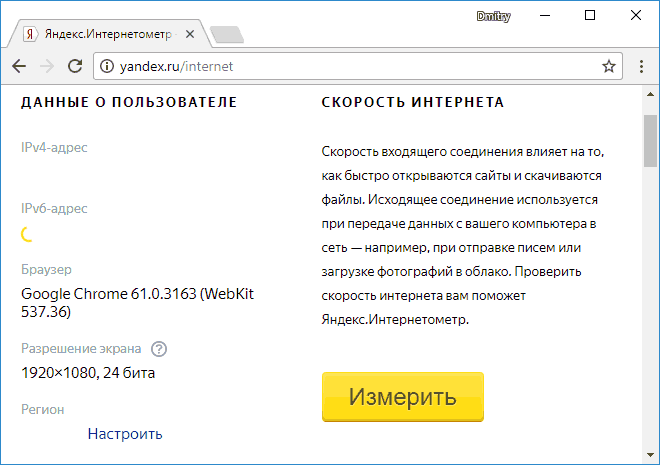
- Дождитесь получения результата проверки.

Примечание: в ходе проверки заметил, что в Microsoft Edge результат скорости скачивания ниже, чем в Chrome, а скорость исходящего соединения и вовсе не проверяется.
Проверка входящей и исходящей скорости на speedtest.net
Пожалуй, один из самых популярных способов для проверки скорости соединения — сервис speedtest.net. При заходе на этот сайт, на странице вы увидите простое окно с кнопкой «Начать проверку» или «Begin test» (или Go, в последнее время работает несколько версий оформления данного сервиса).

По нажатию этой кнопки, вы сможете наблюдать процесс анализа скорости отправки и загрузки данных (Стоит отметить, что провайдеры, указывая скорость по тарифу, как правило, имеют в виду скорость именно загрузки данных из интернета или Download speed — т.е. ту скорость, с которой можноскачивать что-либо из интернета. Скорость отправки может отличаться в меньшую сторону и в большинстве случаев это не страшно).
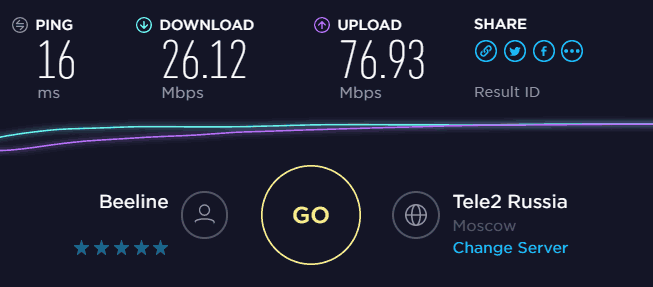
Кроме этого, прежде чем приступать непосредственно к проверке скорости на speedtest.net, вы можете выбрать сервер (пункт Change Server), который будет использоваться — как правило, если выбран сервер, который находится ближе к вам или обслуживается тем же провайдером, что и у вас, в результате получается более высокая скорость, иногда даже выше заявленной, что не является совсем корректным (может быть, что доступ к серверу осуществляется в рамках локальной сети провайдера, а потому результат получается выше: попробуйте выбрать другой сервер, можно в другом регионе, чтобы получить более реальные данные).
В магазине приложений Windows 10 присутствует также приложение Speedtest для проверки скорости Интернета, т.е. вместо использования онлайн-сервиса можно использовать его (в нем, помимо прочего, ведется история ваших проверок).

Сервисы 2ip.ru
На сайте 2ip.ru Вы сможете найти множество различных сервисов, так или иначе связанных с интернетом. В том числе и возможность узнать его скорость. Для этого на главной странице сайта на вкладке «Тесты» выберите «Скорость интернет соединения», укажите единицы измерения — по умолчанию стоят Кбит/сек, но, в большинстве случаев, удобнее использовать значение Мбит/сек, т.к. именно в мегабитах в секунду указывают скорость интернет-провайдеры. Нажимаем «тестировать» и ждем результатов.

Результат проверки на 2ip.ru
Проверка скорости с помощью торрента
Еще один способ более или менее достоверно узнать, какова максимальная возможная скорость скачивания файлов из интернета — воспользоваться торрентом. Вы можете прочитать, что такое торрент и как им пользоваться по этой ссылке.
Итак, для того, чтобы узнать скорость скачивания, найдите на торрент трекере какой-либо файл, имеющий значительное число раздающих (1000 и больше — лучше всего) и не слишком большое количество личеров (скачивающих). Поставьте его на загрузку. При этом не забудьте отключить загрузку всех остальных файлов в вашем торрент-клиенте. Ожидайте, пока скорость не поднимется до своего максимального порога, что произойдет не сразу, а через 2-5 минут. Это и есть приблизительная скорость, с которой вы можете скачивать что-либо из интернета. Обычно она оказывается близкой к скорости, заявленной провайдером.

Тут важно отметить: в торрент-клиентах скорость отображается в килобайтах и мегабайтах в секунду, а не в мегабитах и килобитах. Т.е. если торрент-клиент показывает 1 МБ/сек, то скорость загрузки в мегабитах составляет 8 Мбит/сек.
Существует также множество других сервисов для проверки скорости интернет соединения (например, fast.com), но, думаю, большинству пользователей вполне будет достаточно тех, что перечислены в этой статье.
А вдруг и это будет интересно:
remontka.pro